DaVinci Resolve 19有哪些新功能?
信息
新款DaVinci Resolve 19上市!该更新非常广泛(特别是对于 Studio 版本用户),并且将大大简化您的编辑,因为它涵盖了从视频到音频编辑功能的所有内容。某些功能是基于 AI 的,可让您分离对话、重新混音轨道、更快、更多地跟踪对象。
虽然它目前是测试版,但它不会自动更新,您应该自己下载。让我们看看这次Blackmagic的设计为我们带来了什么!
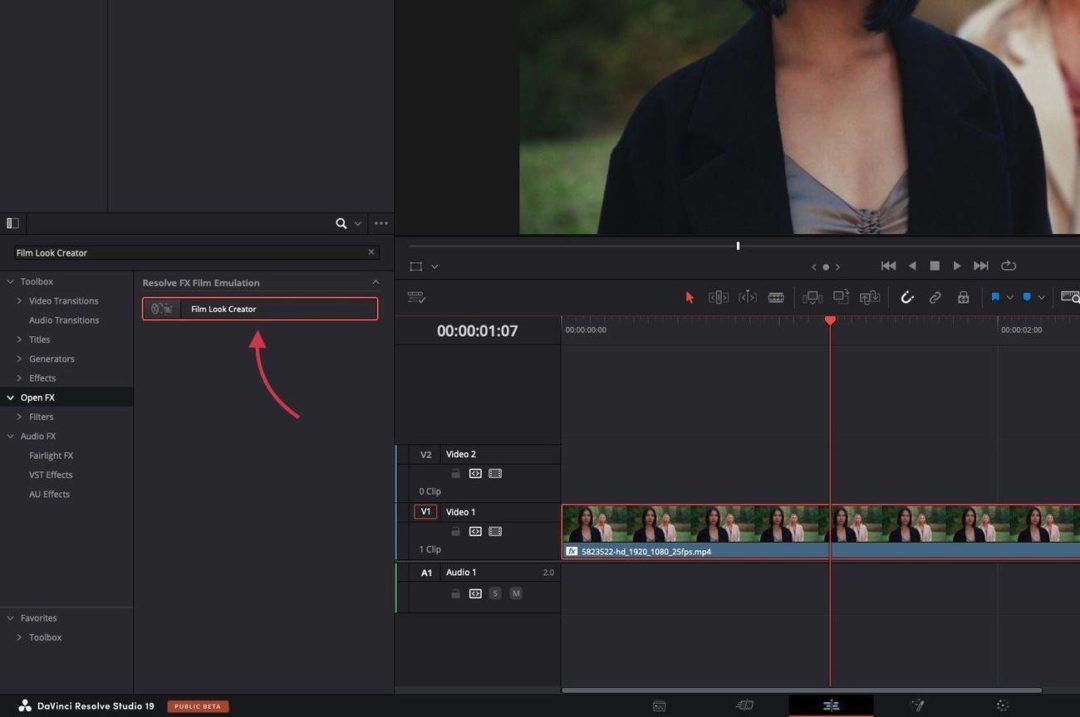
电影外观控件
新更新中最受赞誉的功能是将电影外观控件统一在一个地方(直接在“编辑”选项卡上)。也许,您再也不需要 LUT 了 – 这就是为您的剪辑进行颜色分级并使其具有电影感的简单方法!
转到 Effects>Open FX,你会看到一堆控制器组合在一起。在这里,您可以应用和调整广泛的颜色设置、光晕、分割色调、晕影、泛光、颗粒,并选择内置的色彩空间输入。
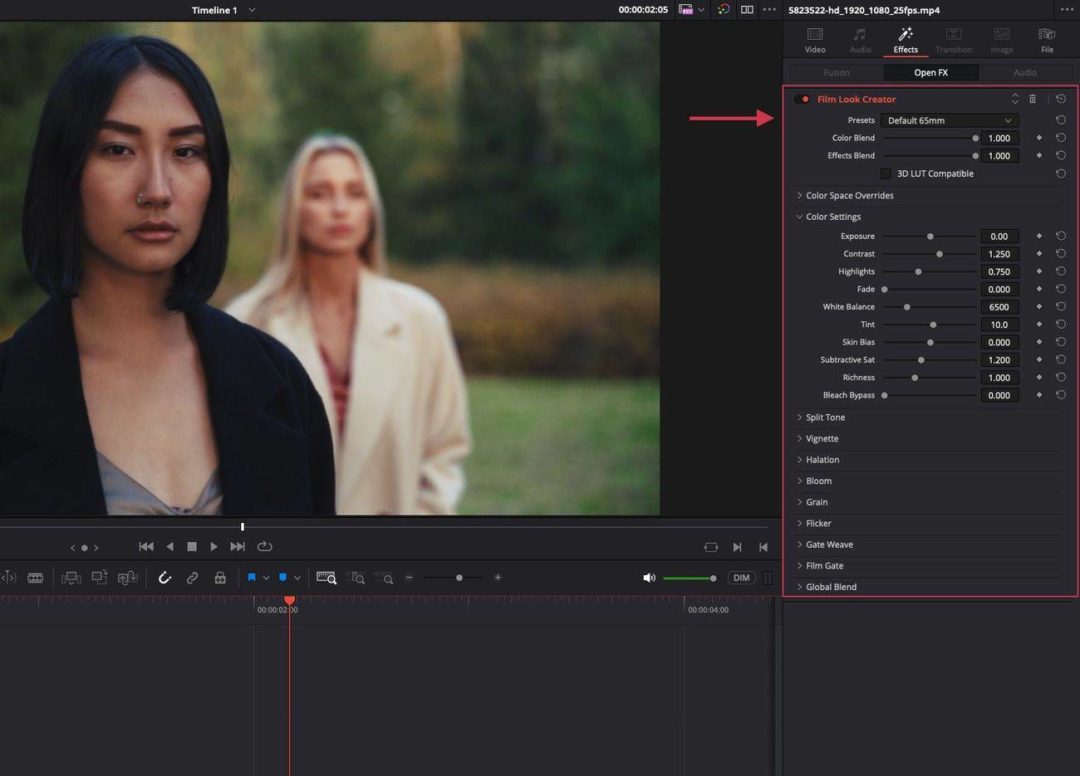
转录(工作室版)
您有更多的音频转录选项,包括非常有用的选项,例如说话人检测。要应用它,请单击您的媒体剪辑并转到音频转录>说话人检测。
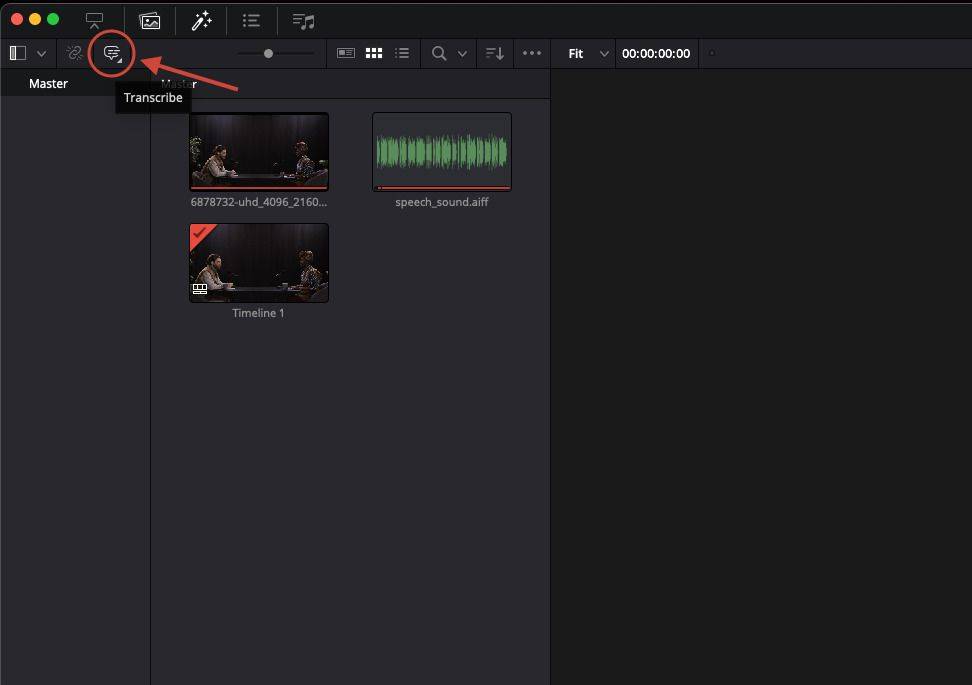
此外,您可以将现有听录导入为 SRT 文件。为此,请单击您的媒体剪辑并转到 音频转录>从字幕导入。从这里,您可以轻松选择部分文本并将其拖放到时间轴上。
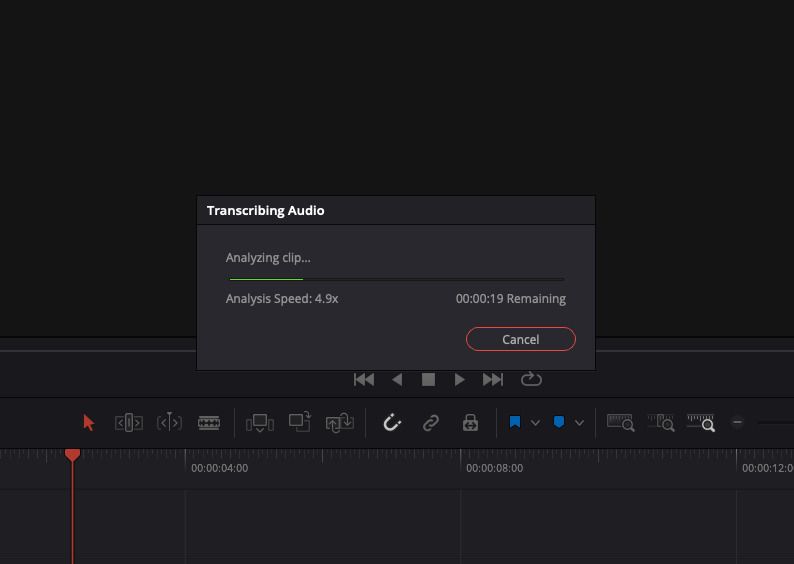
转录菜单中添加的最佳功能可能是新的基于 AI 文本的时间线编辑。为此,请打开转录窗口并单击上角的时间轴视图图标。现在,如果您选择文本的某些部分,它将在时间轴上突出显示。如果删掉了不必要的部分,也会在时间轴上删除。您还可以自动从视频中删除所有已识别的间隙。它使蒙太奇变得容易得多。
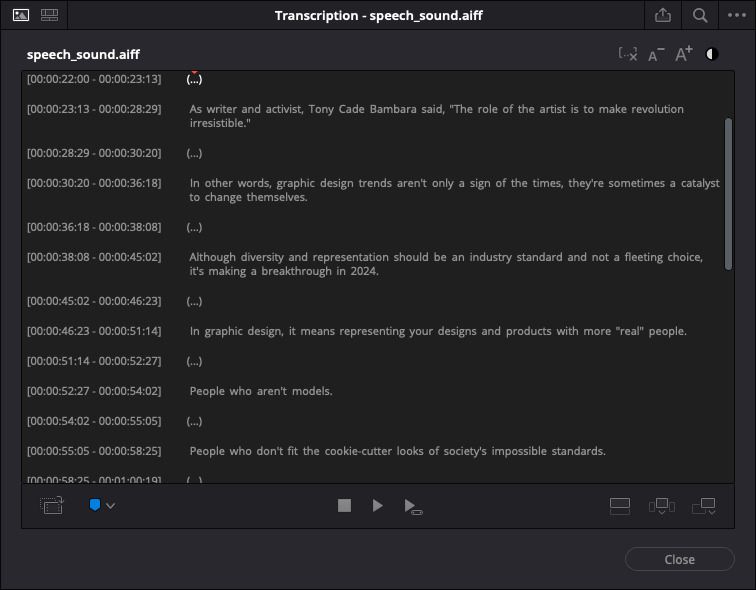
时间轴备份
DaVinci Resolve 19 中另一个非常有用的功能是,您可以从时间轴恢复已删除的媒体。现在,如果您已经删除了整个时间线,则可以单击媒体池上的三个点,然后转到已删除的时间线备份。在这里,您将看到已删除的所有时间线,并可以恢复蒙太奇。
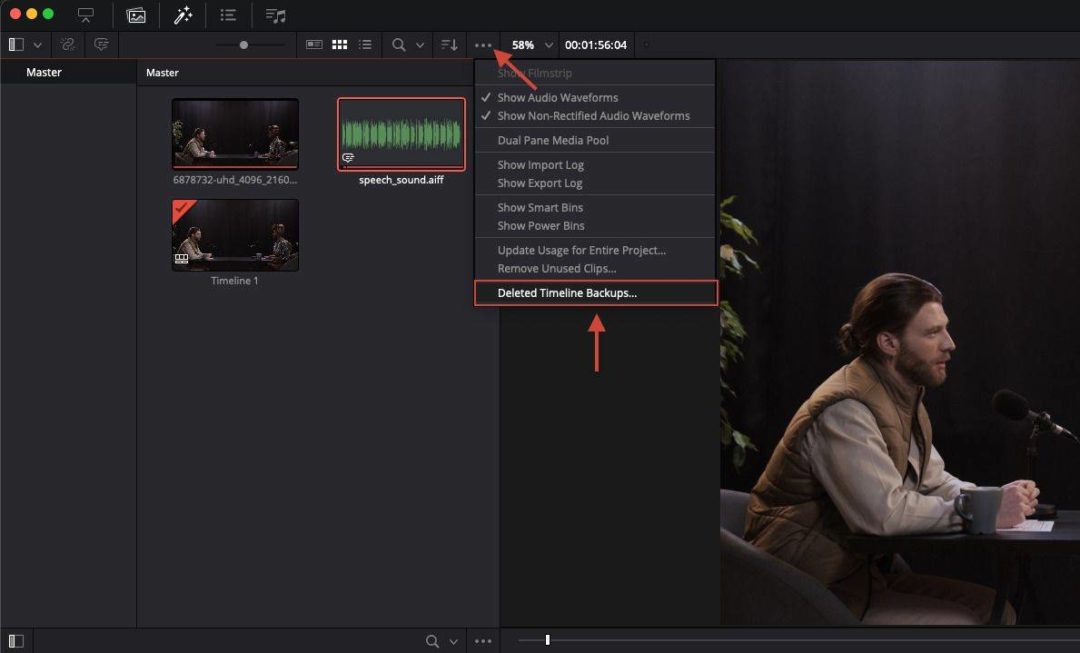
贝塞尔关键帧
现在,您终于可以将贝塞尔曲线添加到已添加的关键帧中。为此,请打开关键帧编辑器并添加 EaseIn 和 EaseOut 关键帧以获得更流畅的动画。Bezier 关键帧可以添加到 OpenFX 库中的任何效果中。
Audio Ducker 和 Dialogue Separator (Studio version)
我们现在可以直接从编辑选项卡中隐藏音频。它非常方便,因为音轨可以自动匹配,无论是画外音还是音乐。
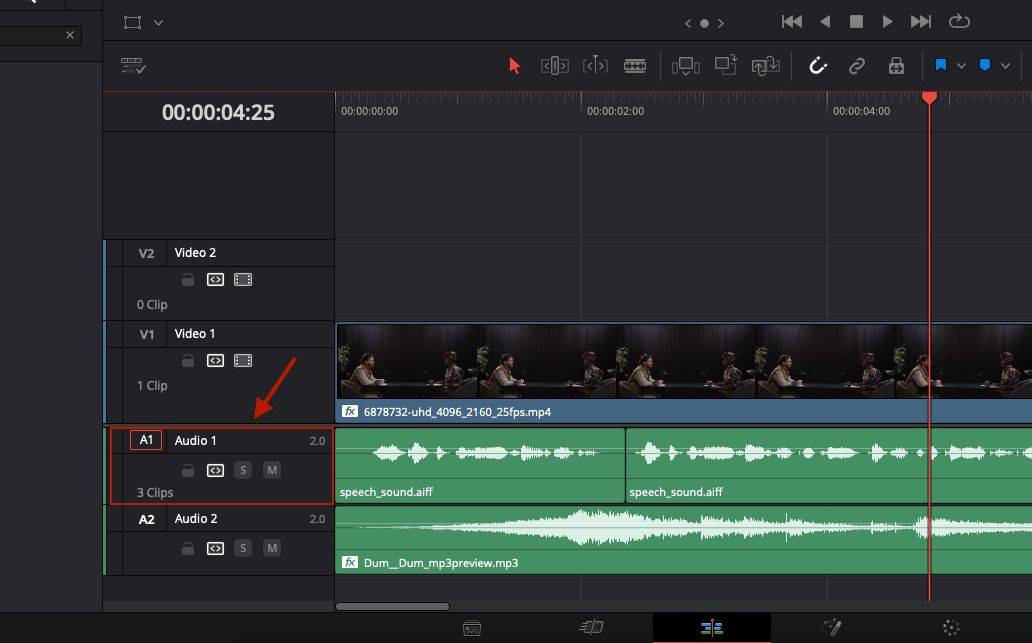
要躲避音轨,您只需单击音轨并转到 Inspector>Audio。在这里,只需激活 Ducker 开关即可。您可以通过更改 Duck Level 并转到 Advanced 部分来应用进一步的自定义,您可以在其中更改 Lookahead、Rise Time、Hold、Recovery 和其他选项。
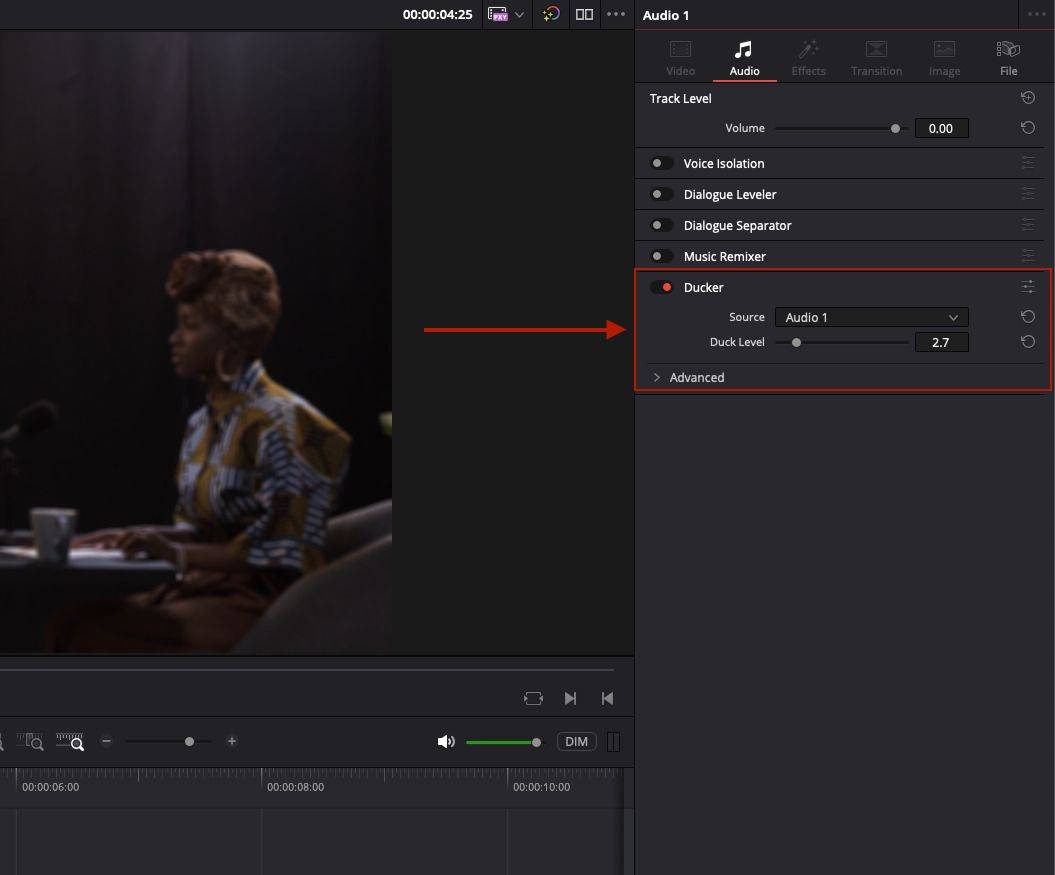
对话分隔符就像躲避器一样工作 – 它将从背景中消除不需要的噪音和喋喋不休。您可以像闪避功能一样访问它 – 单击曲目并转到 Inspector>Audio。在这里,单击“对话分离”并自定义“语音”,“背景”和“环境”等参数。您也可以将它们完全静音。
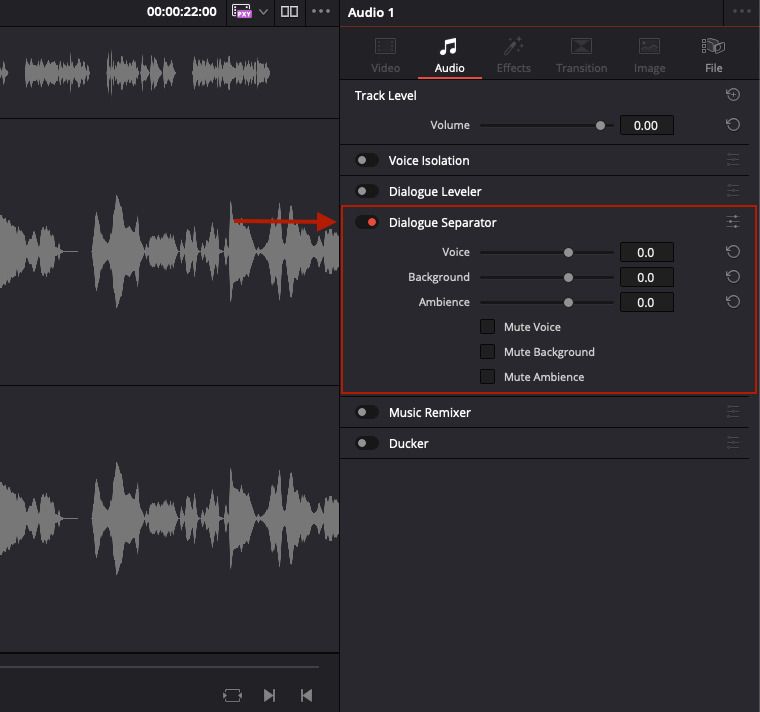
音乐混音器(录音室版)
另一个基于 AI 的功能是音乐混音,这使得 Studio 版本的购买更加合理。在这里,您可以将音轨部分(如人声、鼓、贝斯、吉他或其他)从单个音轨中分离出来。您可以从 Inspector>Audio 访问此功能。
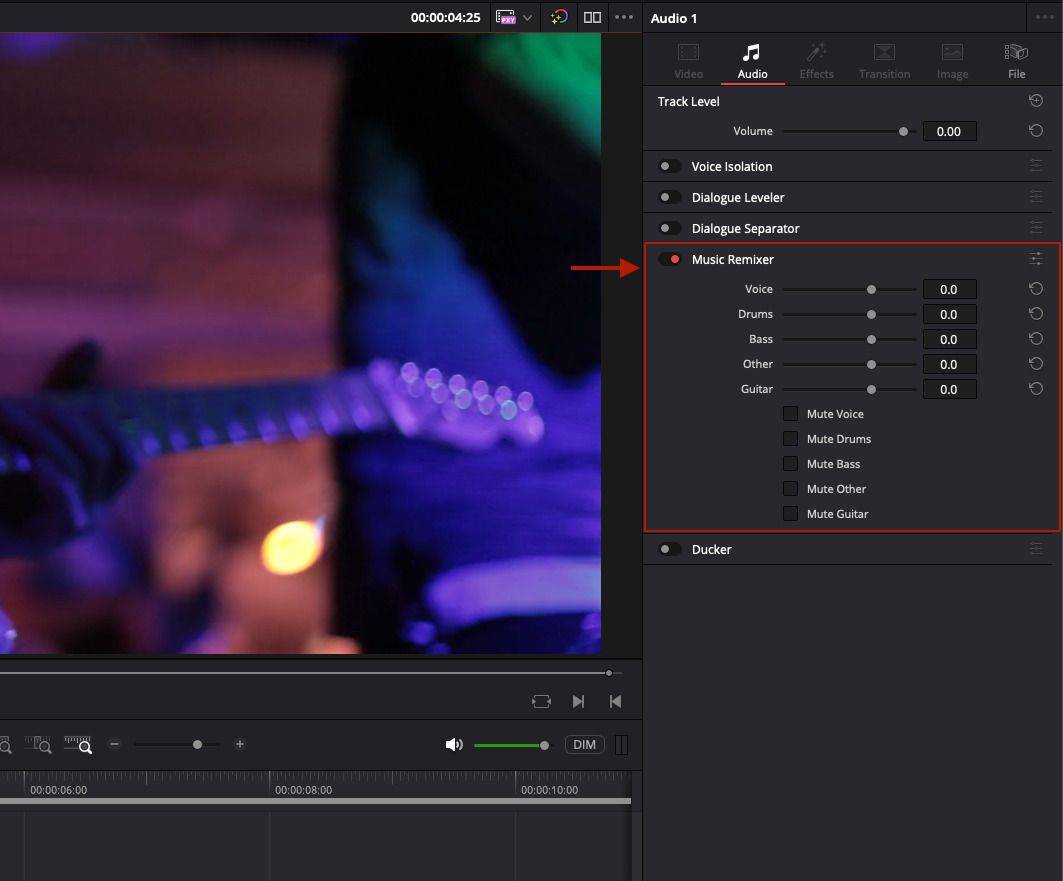
IntelliTrack AI(Studio 版)
Resolve 19 中添加的另一个基于 AI 的功能是使用 IntelliTrack 跟踪对象的能力。要应用它,请转到跟踪并将模式从 Point Tracker 切换到 IntelliTrack。接下来,只需将跟踪点放在您的对象上并按播放即可。无需进一步调整!
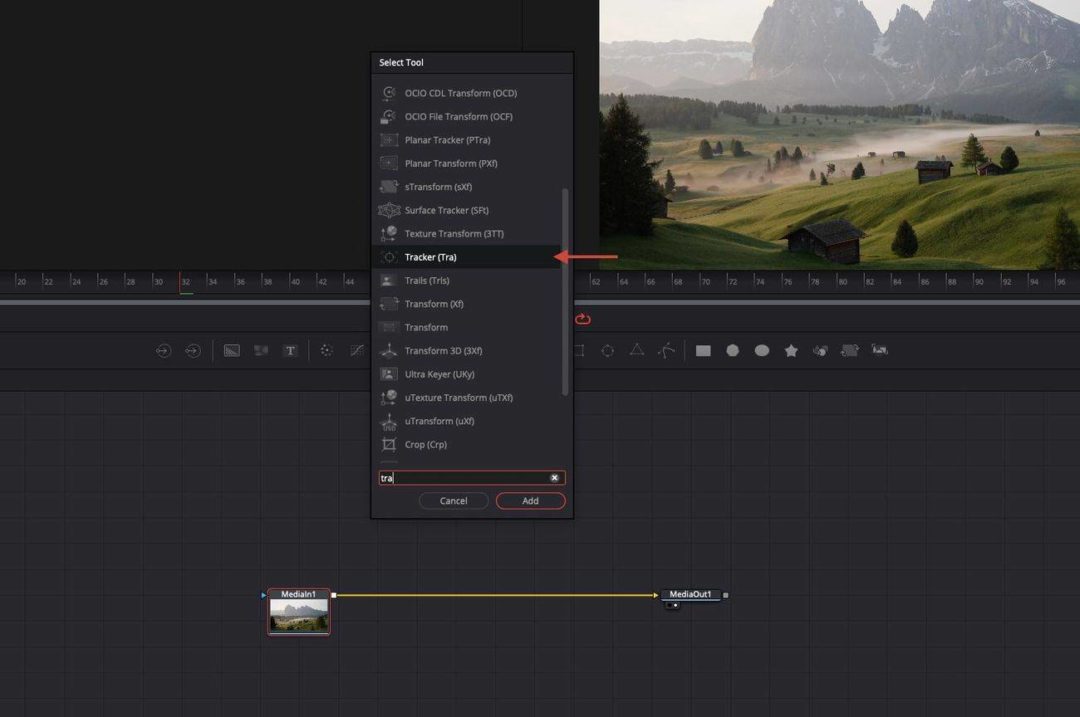
使用IntelliTrack,您还可以通过Fairlight对音频进行平移,使其与对象跟踪相匹配。要应用它,请转到Fairlight,然后单击预览窗口旁边的图标。在这里,选择显示跟踪控件。将跟踪点放在对象上并选择移动方向。单击曲目,您的音频将被平移。
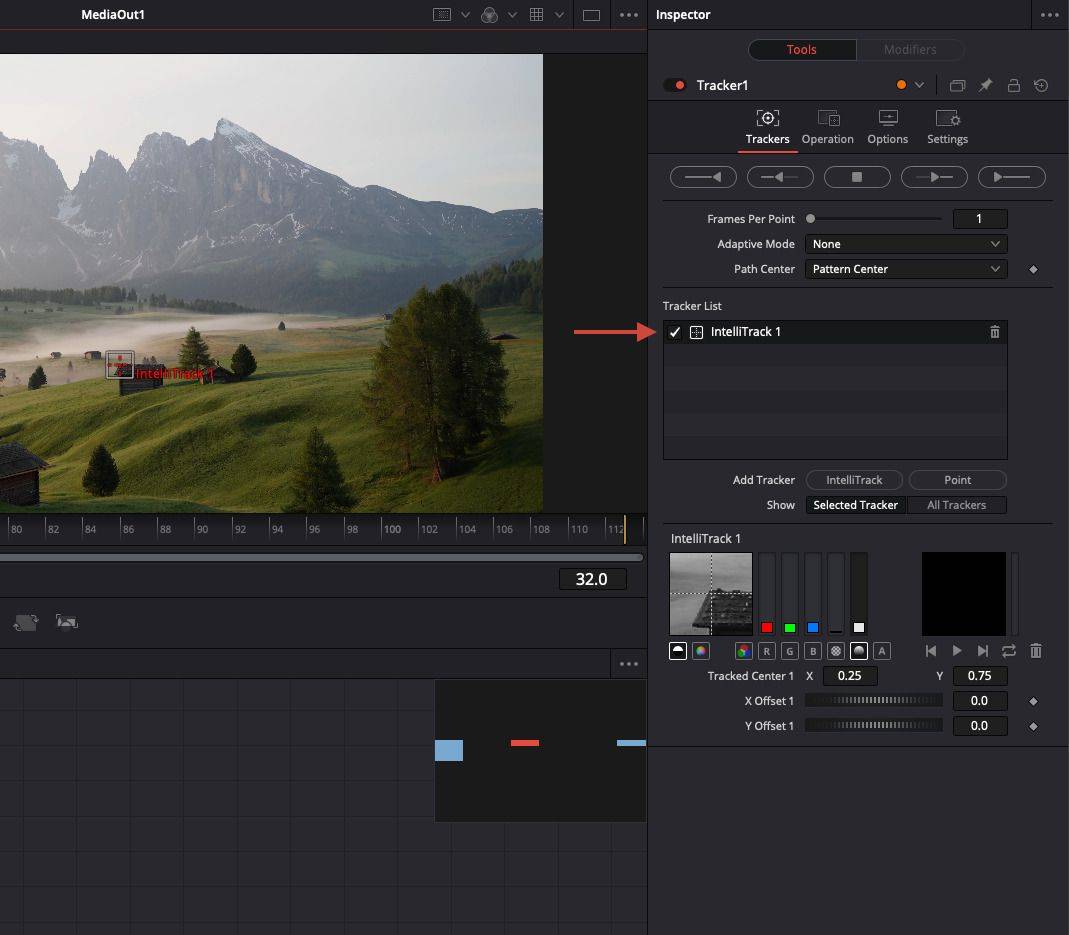
更多新功能
此外,Blackmagic design还新增了速度扭曲功能,因此您现在可以在两个选项中运行它 – Speed Warp Better或Speed Warp Faster。您不仅可以从“剪切”选项卡使用修剪编辑器,还可以从“编辑”选项卡使用修剪编辑器。
如果双击视频轨道,将打开增强的修剪编辑器。在这里,您可以在两个剪辑之间移动编辑点并修剪它们,这比从时间轴进行更方便。
如果您拥有广泛的效果库,现在可以通过在所有文件夹中搜索它来轻松找到所需的效果。为此,只需单击搜索栏旁边的下拉菜单,然后选择“所有文件夹”。
新的 AI 降噪功能可让您使用 UltraNR 模式快速降低噪声量。它与其他降噪选项一起出现在 Spacial NR 菜单上。
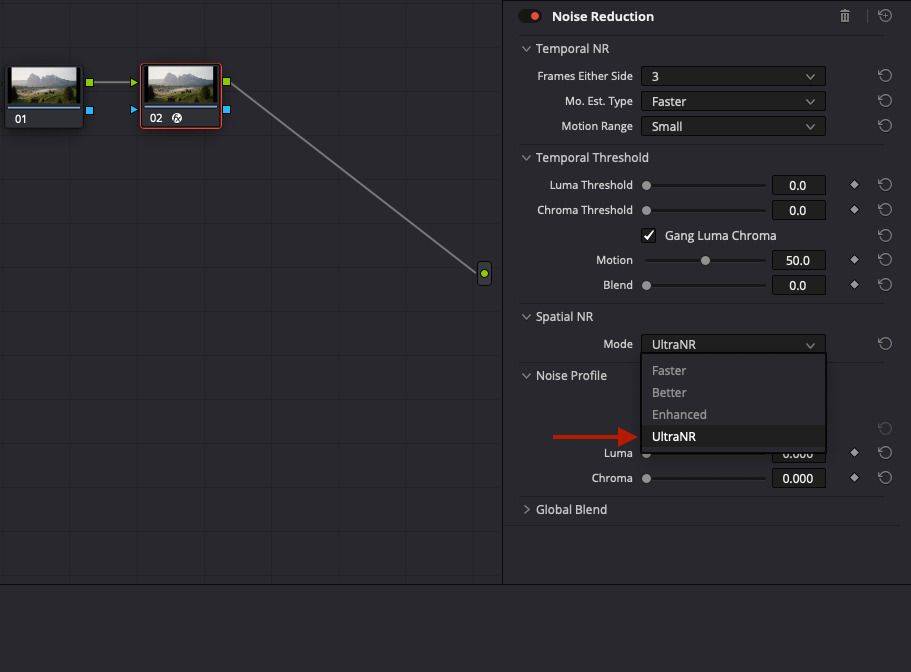
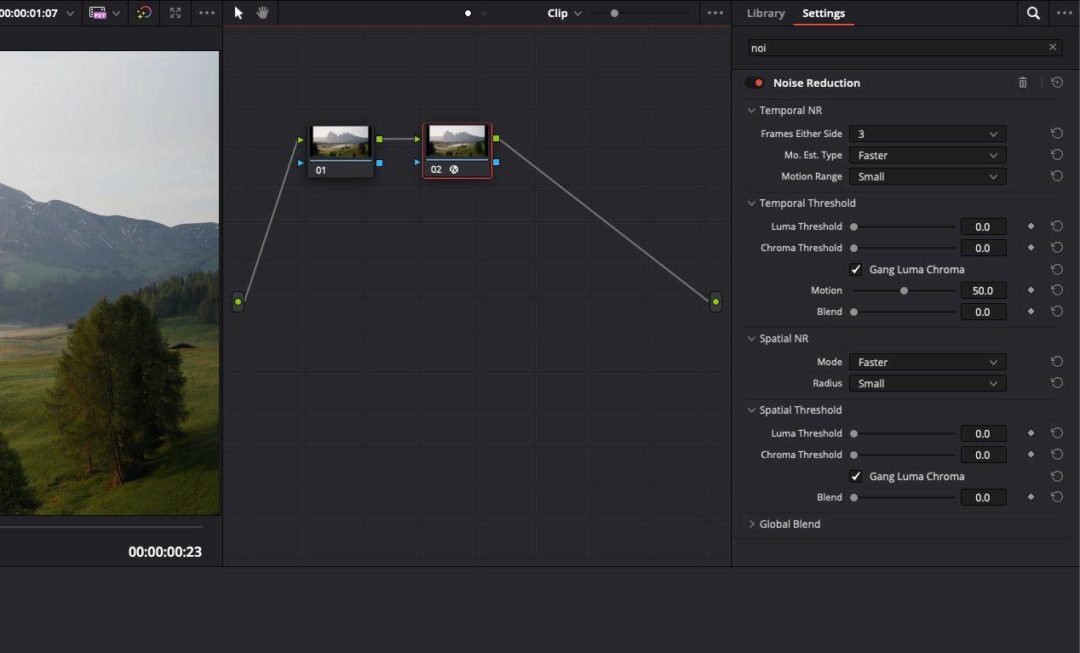
此外,您还可以获得井井有条的收藏夹文件夹。现在,您添加到收藏夹的所有效果不仅会聚集在一起,还会被分成标题、效果等。
如果您使用固定播放头,现在可以从“编辑”选项卡访问它。要应用它,只需转到“时间轴视图”选项,然后选择“固定播放头”。
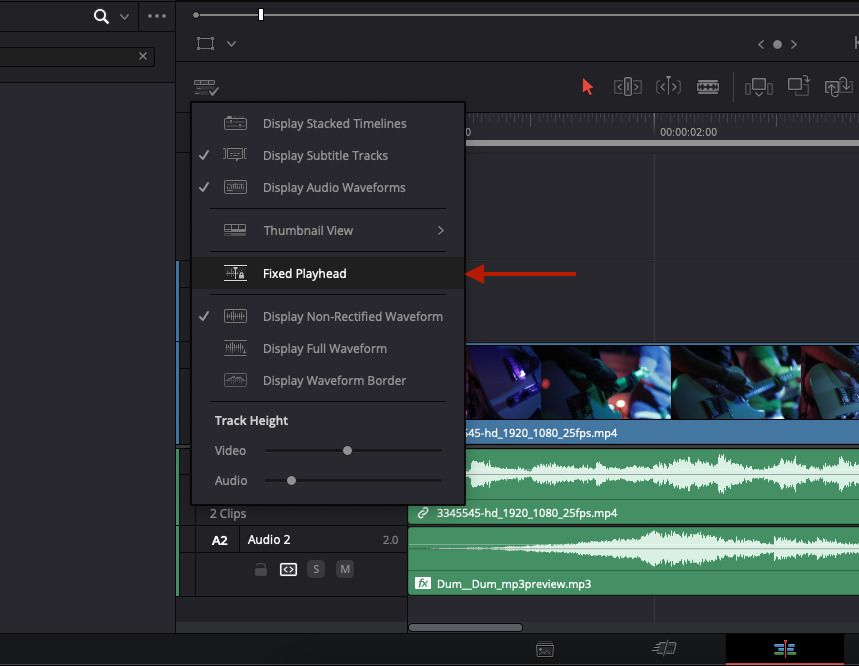
您可以快速自动同步音频通道。为此,请选择媒体池中的音频剪辑,右键单击它们,然后选择自动同步音频。在这里,您可以选择频道号,通过波形或时间码进行同步,然后单击同步。
您现在可以对背景进行散焦。只需找到散焦背景效果并将其应用于您的视频即可。最重要的是,您可以在免费版本中获得更快的解码速度。现在,您可以将 H.264 和 H.265 的渲染速度提高三倍。

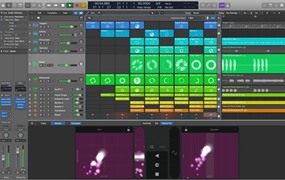





评论0